Màu sắc bản in là yếu tố quan trọng quyết định chất lượng và tính chuyên nghiệp của tài liệu, hình ảnh. Tuy nhiên, sau một thời gian sử dụng hoặc sau khi thay mực, máy in Canon của bạn có thể gặp phải tình trạng màu sắc bản in bị sai lệch, nhạt màu hoặc không đúng với mong muốn. Việc điều chỉnh màu mực máy in Canon không chỉ giúp khắc phục vấn đề này mà còn đảm bảo bản in luôn sắc nét, sống động và chính xác. Bài viết này sẽ hướng dẫn chi tiết cách cài đặt màu máy in Canon để bạn có thể tự khắc phục các lỗi về màu sắc một cách hiệu quả nhất.
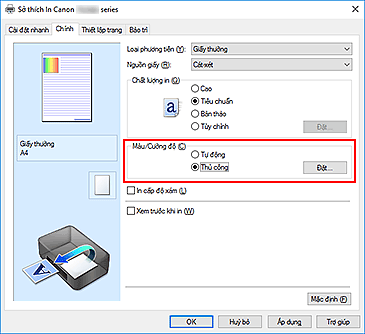
Nguyên nhân màu in bị sai trên máy Canon
Trước khi đi sâu vào cách cài đặt màu máy in Canon, việc hiểu rõ các nguyên nhân có thể dẫn đến lỗi màu sắc là rất quan trọng. Điều này giúp bạn xác định đúng vấn đề và lựa chọn phương pháp khắc phục phù hợp. Có nhiều yếu tố ảnh hưởng đến chất lượng màu sắc bản in.
Một trong những nguyên nhân phổ biến nhất là tình trạng mực in. Mực in kém chất lượng, mực gần hết hoặc mực bị khô, bị tắc nghẽn trong hộp mực hoặc ống dẫn đều có thể gây ra hiện tượng màu in bị nhạt, thiếu màu hoặc sai lệch. Sử dụng mực không chính hãng hoặc không tương thích với dòng máy in Canon cụ thể của bạn cũng là một lý do thường gặp. Hơn nữa, nếu máy in không được sử dụng trong một thời gian dài, mực có thể bị lắng đọng hoặc khô lại, ảnh hưởng đến dòng chảy và màu sắc.
Vấn đề liên quan đến đầu phun cũng là một nguyên nhân chính khiến màu sắc bản in không chuẩn. Đầu phun là bộ phận đẩy mực ra giấy. Nếu đầu phun bị bẩn, bị tắc nghẽn một phần hoặc hoàn toàn, mực sẽ không được phun ra đều hoặc đúng vị trí, dẫn đến bản in bị sọc, thiếu nét, hoặc màu sắc không đồng đều. Quá trình vệ sinh đầu phun định kỳ là cần thiết để duy trì chất lượng in.
Các cài đặt phần mềm trên máy tính cũng đóng vai trò quan trọng. Driver máy in Canon lỗi thời, không tương thích hoặc các thiết lập màu sắc trong driver hoặc trong phần mềm ứng dụng (như Photoshop, Word) không chính xác có thể làm sai lệch màu sắc trước khi lệnh in được gửi đến máy in. Đôi khi, ngay cả hệ điều hành cũng có thể ảnh hưởng đến việc quản lý màu sắc.
Loại giấy in bạn sử dụng cũng tác động lớn đến màu sắc cuối cùng của bản in. Mỗi loại giấy (giấy thường, giấy ảnh bóng, giấy matte) có khả năng hấp thụ mực và hiển thị màu sắc khác nhau. Sử dụng sai loại giấy so với cài đặt trong driver có thể làm màu bị bệt, quá đậm hoặc quá nhạt. Môi trường lưu trữ giấy cũng quan trọng; giấy bị ẩm có thể làm giảm chất lượng bản in màu.
Cuối cùng, bản thân file gốc cần in cũng có thể là nguồn gốc của vấn đề. Độ phân giải thấp, màu sắc trong file không chính xác hoặc không gian màu được sử dụng không phù hợp (ví dụ: sử dụng không gian màu RGB cho bản in CMYK mà không có chuyển đổi phù hợp) đều có thể dẫn đến bản in có màu không như ý muốn.

Các bước kiểm tra cơ bản trước khi chỉnh màu
Trước khi thực hiện bất kỳ thao tác điều chỉnh màu mực máy in Canon phức tạp nào thông qua phần mềm, bạn nên tiến hành một số kiểm tra cơ bản trên chính máy in và vật tư in ấn. Những bước này thường đơn giản nhưng có thể giải quyết được nhiều vấn đề phổ biến về màu sắc.
Kiểm tra mực in
Đầu tiên và quan trọng nhất là kiểm tra tình trạng của hộp mực hoặc bình mực (đối với dòng máy in phun liên tục). Đảm bảo rằng tất cả các màu (Cyan, Magenta, Yellow, Black) đều còn đủ mực. Máy in Canon thường có đèn báo hoặc phần mềm đi kèm để kiểm tra mức mực còn lại. Nếu có màu nào gần hết hoặc hết hẳn, hãy thay thế ngay. Sử dụng mực chính hãng hoặc mực tương thích chất lượng tốt để đảm bảo hiệu quả tốt nhất. Đôi khi, việc tháo hộp mực ra và lắp lại cũng có thể khắc phục được các vấn đề kết nối nhỏ.
Vệ sinh đầu phun
Đầu phun bị tắc nghẽn là một trong những nguyên nhân hàng đầu khiến bản in màu bị sọc hoặc thiếu màu. Máy in Canon thường được tích hợp chức năng vệ sinh đầu phun tự động trong phần mềm driver hoặc ngay trên bảng điều khiển của máy. Hãy chạy chương trình “Vệ sinh đầu phun” (Print Head Cleaning) hoặc “Vệ sinh mạnh” (Deep Cleaning) một vài lần theo hướng dẫn của nhà sản xuất. Sau khi vệ sinh, hãy in thử một bản “Kiểm tra đầu phun” (Nozzle Check Pattern) để xem các màu có ra đủ và đều không. Nếu bản kiểm tra vẫn có sọc hoặc đứt nét, bạn có thể cần lặp lại quá trình vệ sinh hoặc xem xét việc thay thế đầu phun nếu máy đã sử dụng lâu.
Kiểm tra và vệ sinh đầu phun là bước cực kỳ quan trọng. Nó giúp thông thoáng đường đi của mực, đảm bảo mực được phun ra đều đặn với đúng lượng cần thiết. Nếu bỏ qua bước này mà chỉ chỉnh màu trong phần mềm, bạn sẽ không thể khắc phục triệt để vấn đề màu sắc sai lệch do tắc mực. Quá trình này giúp loại bỏ các cặn mực khô hoặc bụi bẩn tích tụ trên bề mặt đầu phun.
Bên cạnh đó, bạn cũng nên kiểm tra khay giấy và đảm bảo rằng bạn đang sử dụng đúng loại giấy phù hợp với cài đặt in và loại tài liệu bạn muốn in. Ví dụ, nếu bạn in ảnh trên giấy thường trong khi cài đặt là giấy ảnh, màu sắc sẽ không thể đẹp và chính xác được.
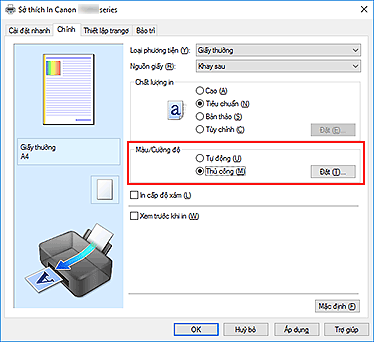
Hướng dẫn chi tiết chỉnh màu mực máy in Canon qua Driver
Sau khi đã thực hiện các bước kiểm tra cơ bản và đảm bảo máy in không bị thiếu mực hay tắc đầu phun nghiêm trọng, bạn sẽ tiến hành điều chỉnh màu sắc thông qua phần mềm driver máy in Canon trên máy tính. Đây là nơi bạn có thể tùy chỉnh các thiết lập màu sắc một cách chuyên sâu để có được bản in ưng ý.
Mở cài đặt Driver trên Windows
Để truy cập cài đặt driver máy in Canon trên hệ điều hành Windows, bạn thực hiện các bước sau:
- Nhấp vào nút “Start” (Biểu tượng Windows).
- Tìm kiếm và chọn “Control Panel” (Bảng điều khiển).
- Trong Control Panel, chọn “Hardware and Sound” (Phần cứng và Âm thanh), sau đó chọn “Devices and Printers” (Thiết bị và Máy in). (Hoặc tìm kiếm trực tiếp “Printers & Scanners” trong Settings của Windows 10/11).
- Tìm tên máy in Canon của bạn trong danh sách.
- Nhấp chuột phải vào tên máy in và chọn “Printing Preferences” (Tùy chọn in) hoặc “Properties” (Thuộc tính). Tùy chọn “Printing Preferences” thường chứa các cài đặt về chất lượng và màu sắc bản in.
Mở cài đặt Driver trên macOS
Đối với người dùng macOS, các bước để truy cập cài đặt driver máy in Canon có chút khác biệt:
- Mở tài liệu hoặc hình ảnh bạn muốn in.
- Vào menu “File” (Tệp) và chọn “Print” (In).
- Trong cửa sổ cài đặt in, chọn máy in Canon của bạn từ danh sách.
- Thường sẽ có một menu thả xuống (ban đầu có thể hiển thị “Copies & Pages”). Nhấp vào menu này và tìm các tùy chọn liên quan đến máy in, như “Printer Features”, “Color Options”, “Quality & Media”, hoặc tên máy in cụ thể của bạn. Đây là nơi bạn sẽ tìm thấy các cài đặt màu sắc.
Điều chỉnh các tùy chọn màu sắc cơ bản
Trong cửa sổ cài đặt driver (Printing Preferences trên Windows hoặc các tùy chọn tương ứng trên macOS), bạn sẽ tìm thấy các tab hoặc mục liên quan đến chất lượng và màu sắc. Tên gọi cụ thể có thể khác nhau tùy theo model máy in và phiên bản driver, nhưng thường bao gồm các mục như “Main”, “Quality/Color”, “Page Setup”, hoặc “Maintenance”.
Tìm đến phần cài đặt màu sắc. Bạn thường sẽ thấy các tùy chọn điều chỉnh cơ bản như:
- Brightness (Độ sáng): Điều chỉnh tổng thể độ sáng của bản in. Tăng giá trị này làm bản in sáng hơn, giảm giá trị làm bản in tối đi.
- Contrast (Độ tương phản): Điều chỉnh sự khác biệt giữa các vùng sáng nhất và tối nhất. Tăng độ tương phản làm các màu nổi bật hơn, giảm độ tương phản làm màu sắc trông mềm mại hơn.
- Saturation (Độ bão hòa): Điều chỉnh độ rực rỡ của màu sắc. Tăng độ bão hòa làm màu trông sống động hơn, giảm độ bão hòa làm màu trông nhạt hơn (gần với tông xám).
- Color Balance (Cân bằng màu): Cho phép bạn điều chỉnh mức độ của từng màu cơ bản (Cyan, Magenta, Yellow) và đôi khi cả Black. Nếu bản in bị ám xanh, bạn có thể giảm Cyan hoặc tăng Magenta/Yellow. Nếu ám đỏ, giảm Magenta, v.v. Điều chỉnh cân bằng màu đòi hỏi sự thử nghiệm để đạt được kết quả mong muốn.
Hãy thử in một bản test sau mỗi lần điều chỉnh để xem sự thay đổi và tinh chỉnh cho đến khi màu sắc trông tự nhiên và chính xác.
Sử dụng chức năng cân chỉnh màu (Color Matching/Color Management)
Ngoài các tùy chọn cơ bản, driver máy in Canon còn cung cấp các chức năng cân chỉnh màu nâng cao. Tìm đến mục “Color Matching” hoặc “Color Management”. Tại đây, bạn có thể lựa chọn phương pháp quản lý màu:
- Host-based/Driver Matching: Máy tính (thông qua driver) sẽ thực hiện việc quản lý màu. Bạn có thể chọn giữa các chế độ màu như “Auto” (Tự động), “ICM” (Image Color Management – Quản lý màu hình ảnh) hoặc “Grayscale” (In đen trắng). Nếu chọn ICM, bạn có thể được yêu cầu chọn cấu hình màu (Color Profile).
- Printer Matching: Máy in sẽ tự thực hiện việc quản lý màu. Đây là lựa chọn phổ biến và thường cho kết quả tốt với mực và giấy chính hãng Canon. Các tùy chọn có thể bao gồm “Auto” hoặc các chế độ cụ thể cho ảnh, đồ họa.
Với hầu hết người dùng, việc để driver hoặc máy in xử lý tự động (Auto) hoặc chọn chế độ phù hợp với loại tài liệu (ví dụ: Photo cho ảnh) là đủ. Tuy nhiên, nếu bạn cần độ chính xác màu tuyệt đối cho công việc đồ họa chuyên nghiệp, bạn có thể cần tìm hiểu sâu hơn về cấu hình màu (Color Profile) và các phần mềm hiệu chỉnh màu chuyên dụng.
Một số cài đặt nâng cao và tùy chọn màu
Đối với những người dùng cần kiểm soát màu sắc chặt chẽ hơn hoặc làm việc trong môi trường đồ họa yêu cầu độ chính xác cao, driver máy in Canon cung cấp một số cài đặt nâng cao.
Chọn cấu hình màu (Color Profile)
Cấu hình màu (ICC profile) là một tệp dữ liệu mô tả cách một thiết bị (máy in, màn hình, máy quét) xử lý màu sắc. Trong phần cài đặt “Color Management” hoặc “ICM” của driver, bạn có thể có tùy chọn chọn cấu hình màu. Canon cung cấp các profile ICC riêng cho từng dòng máy in và từng loại giấy in chính hãng. Việc chọn đúng profile cho sự kết hợp máy in-giấy đang sử dụng là cách tốt nhất để đảm bảo màu sắc được tái tạo chính xác nhất có thể. Nếu bạn sử dụng giấy của bên thứ ba, bạn có thể cần tìm profile ICC do nhà sản xuất giấy cung cấp hoặc tự tạo profile bằng các thiết bị chuyên dụng.
Điều chỉnh thủ công từng màu (CMYK)
Một số driver Canon cao cấp cho phép bạn điều chỉnh thủ công mức độ của từng màu cơ bản trong hệ màu CMYK (Cyan, Magenta, Yellow, Black). Tùy chọn này thường nằm trong mục “Manual Color Adjustment” hoặc tương tự. Bạn có thể tăng/giảm tỷ lệ phần trăm của từng màu để cân bằng lại tông màu tổng thể của bản in. Ví dụ, nếu bản in bị ám vàng quá nhiều, bạn có thể thử giảm lượng Yellow đi một chút. Việc điều chỉnh này đòi hỏi sự hiểu biết nhất định về cách các màu CMYK kết hợp với nhau và thường cần in nhiều bản test để đạt được kết quả mong muốn.
Các tùy chọn nâng cao này thường được sử dụng bởi các nhiếp ảnh gia, nhà thiết kế đồ họa hoặc các chuyên gia in ấn, những người cần kiểm soát màu sắc một cách tuyệt đối. Đối với người dùng thông thường, việc sử dụng các chế độ tự động hoặc các tùy chọn cơ bản như độ sáng, độ tương phản, độ bão hòa thường là đủ để chỉnh màu mực máy in Canon cho các nhu cầu hàng ngày. Điều quan trọng là dành thời gian thử nghiệm với các cài đặt khác nhau trên các bản in test để tìm ra thiết lập phù hợp nhất với sở thích và loại tài liệu của bạn.
Khi nào cần tìm đến chuyên gia hoặc thay thế linh kiện?
Mặc dù việc điều chỉnh màu mực máy in Canon qua phần mềm có thể giải quyết được nhiều vấn đề phổ biến, nhưng có những trường hợp bạn cần tìm đến sự trợ giúp chuyên nghiệp hoặc xem xét việc thay thế linh kiện máy in.
Nếu bạn đã thử hết các bước kiểm tra cơ bản (mực, vệ sinh đầu phun) và đã dành thời gian điều chỉnh các cài đặt màu trong driver máy in nhưng màu sắc bản in vẫn không được cải thiện, có thể vấn đề nằm ở phần cứng. Đầu phun có thể bị hỏng nặng, không thể thông tắc bằng các chương trình vệ sinh thông thường. Trong trường hợp này, việc thay thế đầu phun là cần thiết. Đây là một bộ phận tương đối đắt tiền và việc thay thế thường đòi hỏi kỹ thuật viên có kinh nghiệm.
Bo mạch chủ hoặc các bộ phận điện tử khác liên quan đến xử lý tín hiệu màu sắc cũng có thể gặp trục trặc, dẫn đến việc máy in không thể tái tạo màu chính xác. Lỗi phần cứng như vậy thường khó chẩn đoán và khắc phục bởi người dùng thông thường.
Đôi khi, vấn đề không chỉ nằm ở màu sắc mà còn kèm theo các lỗi in khác như in sai ký tự, máy kêu bất thường, hoặc không nhận lệnh in. Những dấu hiệu này có thể cho thấy có sự cố nghiêm trọng hơn về cơ khí hoặc điện tử bên trong máy.
Nếu máy in Canon của bạn đã sử dụng trong một thời gian rất dài và bắt đầu xuất hiện nhiều vấn đề về chất lượng in, bao gồm cả màu sắc, có thể tuổi thọ của máy đã đến lúc cần được xem xét. Chi phí sửa chữa hoặc thay thế linh kiện có thể gần bằng hoặc thậm chí cao hơn giá mua một máy in mới với công nghệ hiện đại hơn và hiệu suất tốt hơn.
Trong những trường hợp phức tạp này, bạn nên tìm đến các trung tâm bảo hành ủy quyền của Canon hoặc các dịch vụ sửa chữa máy in uy tín. Kỹ thuật viên chuyên nghiệp có thể chẩn đoán chính xác vấn đề, tư vấn giải pháp tối ưu và thực hiện việc sửa chữa hoặc thay thế linh kiện một cách an toàn. Đối với các vấn đề phức tạp hơn hoặc khi cần tư vấn về thiết bị in ấn, bạn có thể tham khảo thêm tại maytinhgiaphat.vn để nhận được sự hỗ trợ chuyên nghiệp. Họ có thể giúp bạn đánh giá tình trạng máy, báo giá sửa chữa hoặc tư vấn mua máy in mới phù hợp với nhu cầu của bạn. Đừng ngần ngại tìm kiếm sự giúp đỡ từ chuyên gia khi các giải pháp tự khắc phục không mang lại hiệu quả.
Mẹo nhỏ để có bản in màu Canon đẹp và bền màu
Để duy trì chất lượng bản in màu tốt và kéo dài tuổi thọ của máy in Canon, bên cạnh việc biết cách chỉnh màu mực máy in Canon khi cần, bạn nên áp dụng một vài mẹo nhỏ sau đây.
Thứ nhất, luôn sử dụng mực in chính hãng hoặc mực tương thích chất lượng cao từ các nhà cung cấp uy tín. Mực kém chất lượng có thể làm hỏng đầu phun, gây tắc nghẽn và cho màu sắc không chuẩn. Việc đầu tư vào mực tốt sẽ giúp bạn tiết kiệm chi phí sửa chữa về lâu dài và đảm bảo bản in luôn sắc nét.
Thứ hai, sử dụng đúng loại giấy in phù hợp với mục đích in và cài đặt trong driver. Giấy in ảnh cho ảnh, giấy thường cho tài liệu văn bản. Chọn loại giấy có định lượng và bề mặt phù hợp sẽ giúp mực bám tốt hơn và màu sắc hiển thị chính xác hơn.
Thứ ba, thực hiện vệ sinh đầu phun định kỳ, ngay cả khi bạn không gặp vấn đề về màu sắc. Việc này giúp ngăn ngừa tình trạng tắc nghẽn mực trước khi nó xảy ra. Hầu hết các máy in Canon đều có chức năng vệ sinh tự động có thể chạy hàng tháng hoặc sau mỗi lần thay mực.
Thứ tư, tắt máy in đúng cách khi không sử dụng. Hầu hết các máy in phun Canon sẽ tự động đưa đầu phun về vị trí an toàn và đóng nắp bảo vệ để ngăn mực bị khô khi bạn tắt máy bằng nút nguồn trên thân máy. Tránh rút điện đột ngột khi máy đang hoạt động.
Thứ năm, bảo quản máy in ở nơi khô ráo, thoáng mát, tránh ánh nắng trực tiếp và nhiệt độ quá cao hoặc quá thấp, cũng như tránh bụi bẩn. Bụi có thể lọt vào bên trong máy và gây ảnh hưởng đến cơ chế hoạt động và đầu phun.
Thứ sáu, cập nhật driver máy in Canon thường xuyên. Các phiên bản driver mới thường được nhà sản xuất tối ưu hóa để cải thiện hiệu suất, bao gồm cả khả năng tái tạo màu sắc, và khắc phục các lỗi phần mềm.
Thứ bảy, nếu bạn in ảnh, hãy đảm bảo màn hình máy tính của bạn đã được cân chỉnh màu (calibrated). Màu sắc hiển thị trên màn hình và màu sắc trên bản in có thể khác nhau do sự khác biệt về công nghệ hiển thị và in ấn. Cân chỉnh màn hình giúp bạn có cái nhìn chính xác hơn về màu sắc trước khi in.
Áp dụng những mẹo nhỏ này không chỉ giúp bạn có được những bản in màu chất lượng cao từ máy in Canon mà còn giúp thiết bị của bạn hoạt động ổn định và bền bỉ hơn theo thời gian.
Các câu hỏi thường gặp về chỉnh màu máy in Canon
Dưới đây là một số câu hỏi thường gặp liên quan đến việc chỉnh màu mực máy in Canon mà người dùng có thể gặp phải.
Hỏi: Tại sao tôi đã chỉnh màu rồi mà bản in vẫn không giống màu trên màn hình?
Đáp: Có nhiều lý do cho việc này. Sự khác biệt giữa không gian màu trên màn hình (RGB) và máy in (CMYK) là nguyên nhân chính. Độ sáng, độ tương phản của màn hình và môi trường xem ảnh hưởng đến cảm nhận màu sắc. Ngoài ra, loại giấy in, mực in và cài đặt driver cũng tạo ra sự khác biệt. Để đạt màu sắc chính xác nhất, cần sử dụng cấu hình màu (ICC profile) phù hợp cho cả màn hình và máy in/giấy.
Hỏi: Tôi có nên sử dụng mực ngoài (mực không chính hãng) không?
Đáp: Mực ngoài thường có giá thành rẻ hơn, nhưng chất lượng màu sắc và độ bền màu có thể không đảm bảo. Quan trọng hơn, mực ngoài kém chất lượng có thể gây tắc nghẽn đầu phun hoặc làm hỏng các bộ phận bên trong máy in, dẫn đến chi phí sửa chữa cao hoặc làm giảm tuổi thọ máy. Canon khuyến cáo sử dụng mực chính hãng để đạt hiệu suất tốt nhất.
Hỏi: Chức năng vệ sinh đầu phun có tốn mực không?
Đáp: Có, quá trình vệ sinh đầu phun đẩy một lượng mực nhỏ qua các vòi phun để loại bỏ tắc nghẽn. Vệ sinh mạnh (Deep Cleaning) sẽ tốn mực nhiều hơn vệ sinh thông thường. Chỉ nên thực hiện vệ sinh khi cần thiết (khi bản kiểm tra đầu phun có vấn đề).
Hỏi: Tôi nên chọn cài đặt chất lượng in nào để màu sắc đẹp nhất?
Đáp: Chọn cài đặt chất lượng in cao nhất (High Quality) thường mang lại màu sắc và chi tiết tốt nhất, đặc biệt là khi in ảnh. Tuy nhiên, cài đặt này sẽ làm tốc độ in chậm hơn và tốn mực hơn. Đối với tài liệu văn bản thông thường, chất lượng Standard là đủ.
Hỏi: Làm thế nào để lưu lại cài đặt màu đã chỉnh?
Đáp: Trong cửa sổ Printing Preferences (Windows) hoặc các tùy chọn in (macOS), thường có mục “Save As…” hoặc “Profiles” cho phép bạn lưu lại bộ cài đặt hiện tại với một tên tùy chỉnh. Lần sau khi in, bạn chỉ cần chọn profile đã lưu này để áp dụng nhanh chóng.
Kết luận
Việc chỉnh màu mực máy in Canon là một kỹ năng hữu ích giúp bạn duy trì chất lượng bản in như mong muốn. Bằng cách hiểu rõ các nguyên nhân gây ra lỗi màu sắc, thực hiện kiểm tra cơ bản về mực và đầu phun, cùng với việc điều chỉnh các cài đặt màu sắc trong phần mềm driver, bạn hoàn toàn có thể khắc phục được hầu hết các vấn đề về màu sắc. Hãy dành thời gian thử nghiệm các tùy chọn khác nhau để tìm ra cài đặt phù hợp nhất với nhu cầu in ấn của mình. Với những hướng dẫn chi tiết về chỉnh màu mực máy in Canon này, hy vọng bạn sẽ luôn có những bản in sắc nét, chuẩn màu và chuyên nghiệp.